Fix Windows 10/8/7 Hangt of bevriest
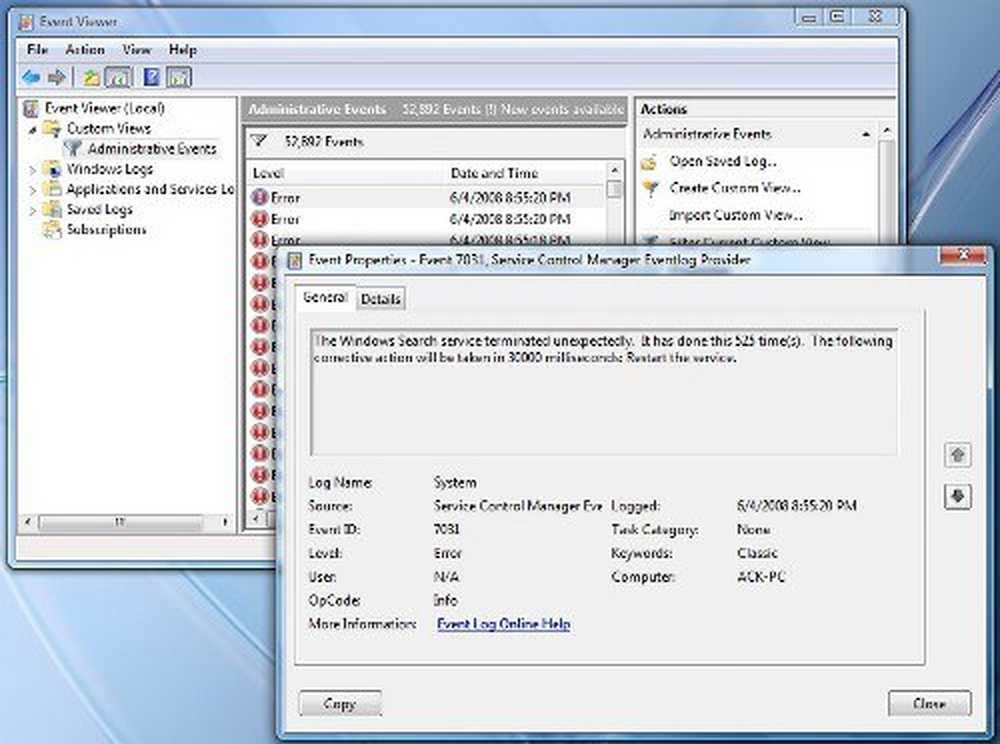
Als u merkt dat uw Windows 10, Windows 8, Windows 7 of Windows Vista willekeurig vastloopt of crasht, kunnen er vele redenen zijn, en de oplossingen ook! Als je Windows-computer vaak bevriest, kan dit erg irritant zijn. Dit bericht laat je alleen de richting zien waarin je kunt werken. U kunt deze stappen voor probleemoplossing in willekeurige volgorde proberen. Maak eerst een systeemherstelpunt voordat u begint, zodat u terug kunt gaan als u de wijzigingen niet prettig vindt.

Windows loopt vast of loopt vast
Een systeem kan vastlopen, crashen of bevriezen, meestal vanwege de volgende oorzaken:
- CPU, geheugen, uitputting van schijfbronnen
- Hardware- of apparaatstuurprogramma-fouten
- Windows is bezig met werken aan threads met hoge prioriteit, spinlocks, wachten op een evenement, enz.
Deze suggesties zijn bedoeld om aan te geven in welke richting u verder moet gaan. Dus ga eerst eerst door de hele lijst en zie welke van deze van toepassing is in uw geval.
1. Kijk of een systeemherstel naar een goed oud punt ervoor zorgt dat het probleem verdwijnt.
2. Voer junk-cleaner zoals CCleaner uit om pc-rommel op te ruimen en voer vervolgens een volledige scan uit met uw bijgewerkte antivirussoftware. In de meeste gevallen zal geen register cleaner of disk cleaner stoppen met bevriezen. Een registeropschoonprogramma repareert het register niet - alleen ongewenste sleutels worden verwijderd.
3. Installeer de nieuwste Windows-updates.
4. Schakel Aero uit als uw besturingssysteem dit heeft en kijk of het helpt.
5. Probeer de Indexing-service uit te schakelen.
6. De meeste van dergelijke Windows-bevriezingen worden veroorzaakt door crapware geïnstalleerd op vooraf geïnstalleerde OEM-Windows-machines. Open dus het Configuratiescherm, controleer welke programma's u niet nodig hebt en verwijder ze. Maak schoon met een goede registeropruimer om resterende rommelregistervermeldingen op te ruimen. Je kunt deze gratis crapware-verwijderingssoftware bekijken, die je kan helpen deze Craplets te identificeren.
7. Bekijk de opstartgegevens en verwijder alle opstartprogramma's die u niet nodig hebt. Verwijder van Startups al die programma's die u niet wilt opstarten, elke keer dat uw computer opstart. Ik heb alleen mijn beveiligingssoftware als startup, omdat ik de meeste anderen heb uitgeschakeld.
8. Controleer op foutgebeurtenissen. Hiertoe opent u Configuratiescherm> Systeembeheer> Logboeken> Aangepaste weergaven> Administratieve gebeurtenissen. Controleer of recente evenementen een rood pictogram voor uitroeptekens vertonen. Dubbelklik op die fout en een Gebeurtenis eigenschappen venster verschijnt. Kijk of de informatie u helpt het probleem te identificeren.
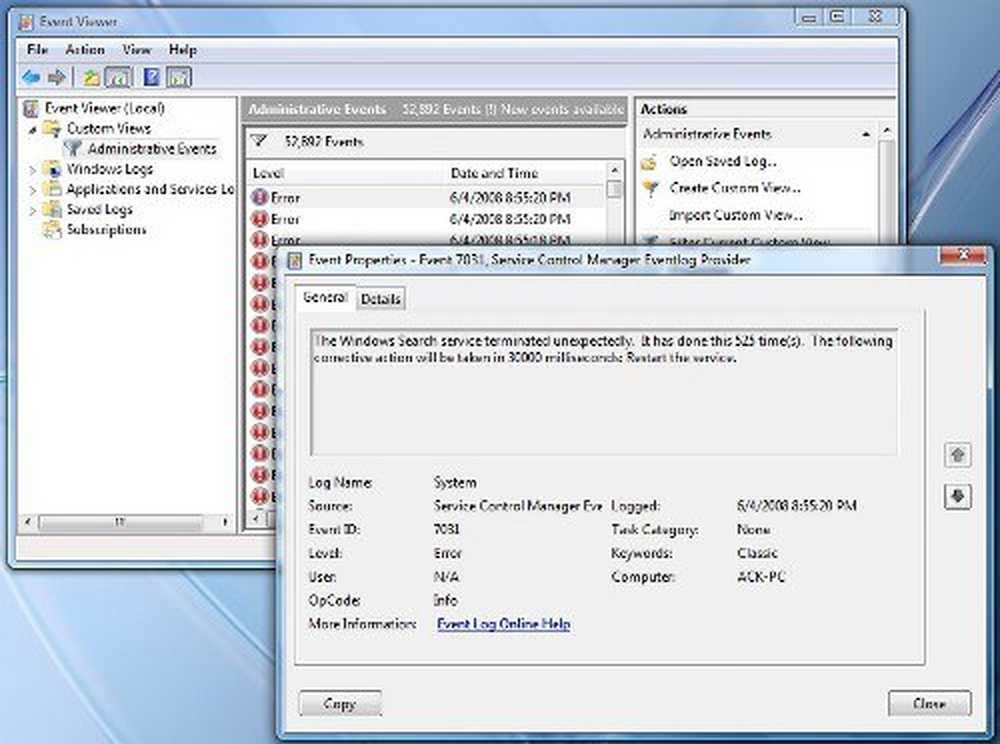
Als Windows Search Indexer bijvoorbeeld niet werkt, vanwege het onvermogen van de zoekservice om te starten, heeft het systeem de neiging periodiek te bevriezen. In dergelijke gevallen is het het beste om de herstelacties voor deze service te wijzigen. Open hiervoor Services> Windows Zoeken> Eigenschappen> tabblad Herstel. Kies Opnieuw opstarten om de eerste fout te herstellen. Kies voor de tweede en volgende mislukkingen de optie Geen actie ondernemen. Toepassen> OK.
Windows Bevriezing
9. Controleer op slechte of verouderde stuurprogramma's. Ze staan erom bekend dat ze bevriezing veroorzaken, vooral tijdens het opstarten.
10. Controleer of uw hardware de oorzaak is van deze bevriezing.
11. Zie de Betrouwbaarheidsmonitor. Het geeft een overzicht van de storingen en de problemen die uw machine mogelijk heeft ondervonden.
12. Microsoft heeft een hotfix uitgebracht om willekeurige Windows 7-stilstanden aan te pakken. Kijk of het op jou van toepassing is.
13. Voer System File Checker en DISM uit.
14. Als u hardloopt Windows 10/8, open de geavanceerde opstartopties en selecteer Automatisch repareren. U kunt ook overwegen om Windows te vernieuwen of opnieuw in te stellen. Als je hardloopt Windows 7, open het venster Geavanceerde opstartopties> Herstel uw computer> Selecteer toetsenbordindeling> Volgende> Opties voor systeemherstel> Opstartherstel. Zie ook dit bericht over Reparatie van Windows 7.
15. Schakel snel opstarten uit en kijk of dat helpt.
16. Zie dit bericht als je vaak 100% Schijfgebruik bericht ontvangt.
17. Als niets van dit alles u helpt, moet u wellicht uw BIOS updaten / flashen. Wees voorzichtig terwijl je het doet.
Hoop dat iets helpt!
U kunt deze links controleren:
- Problemen met de prestaties in Windows oplossen
- Windows Live Photo Gallery loopt vast, loopt vast of start niet
- Programma reageert niet
- Video loopt vast of loopt vast in Windows Media Player.
Fix bevriest of crasht met deze bronnen van The Windows Club:
Windows Explorer loopt vast | Bevriezing Internet Explorer | Edge-browser loopt vast | Google Chrome Browser crasht | Mozilla Firefox Browser bevriest | Windows Media Player bevriest | Computerhardware bevriest.
Gepost van WinVistaClub, geüpdatet en hier gepost.



